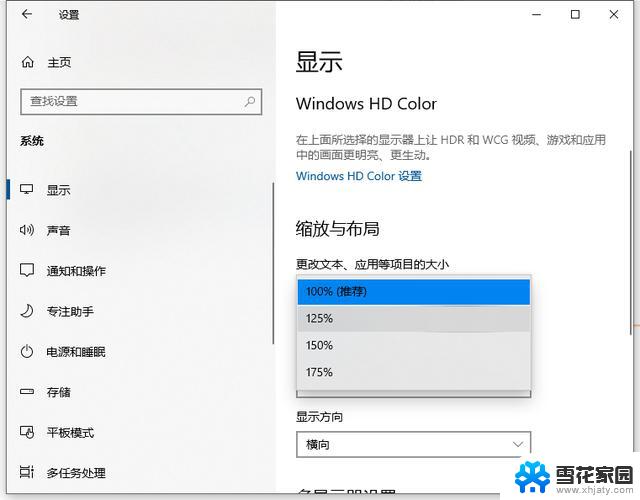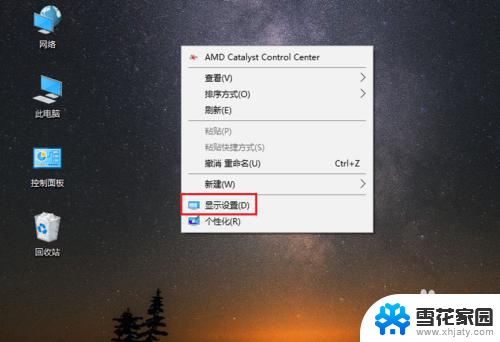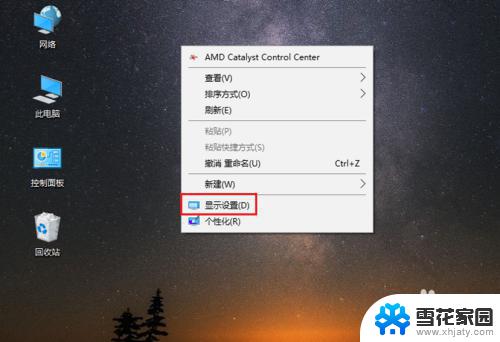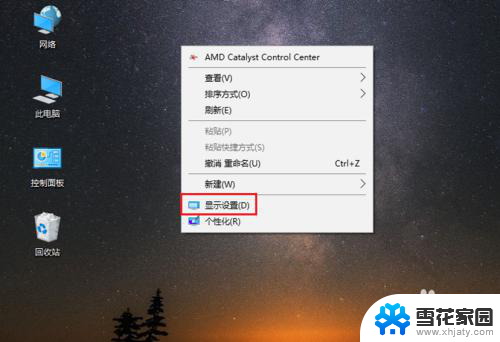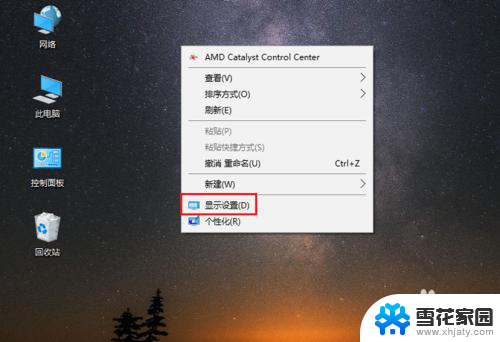电脑页面字体怎么调大小 WIN10电脑系统字体大小调整方法
在WIN10电脑系统中,调整页面字体大小是一项常见的操作,通过调整字体大小,可以让页面内容更加清晰易读,提高用户体验。调整字体大小的方法也非常简单,只需要在设置中找到显示选项,然后调整字体大小和布局即可。用户可以根据自己的需求和喜好,选择合适的字体大小,让电脑页面显示更加舒适。通过这种简单的操作,可以让用户在使用电脑时更加方便快捷,享受到更好的视觉体验。
操作方法:
1.首先我们进入到win10系统的桌面,鼠标右键点击空白区域。如图所示。

2.然后在弹出来的选项卡里面,点击下方的【个性化】选型,如图所示。
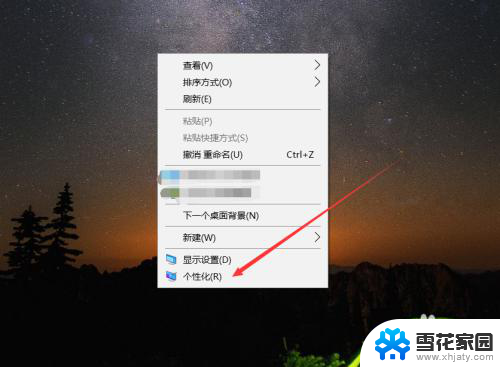
3.然后在来到的窗口里面,点击左侧的【字体】选项,如图所示。
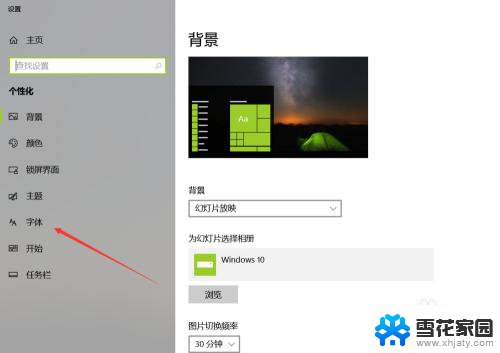
4.之后我们在里面可以看到win10里面的全部字体,我们点击语言选择下来箭头。如图所示。
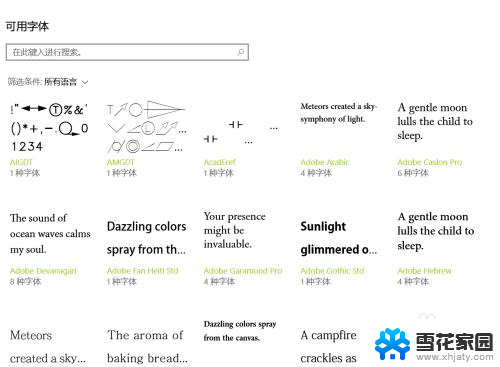
5.之后在打开的选型卡里面点击【中文】,进入到里面,如图所示。
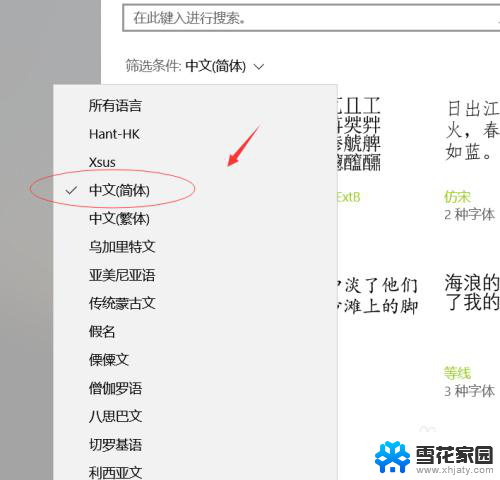
6.然后我们在里面点击选中即可,就能进入到这个自己的调整界面,如图所示。
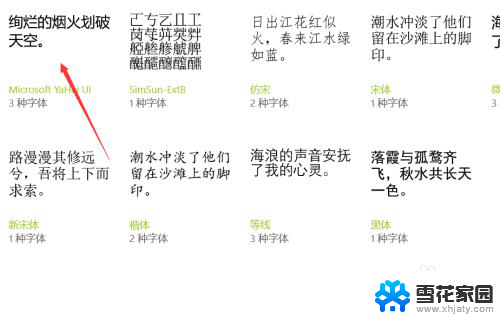
7.最后我们在里面可以看到更改字体大小的地方,我们滑动滑块就可以调整字体大小。如图所示。
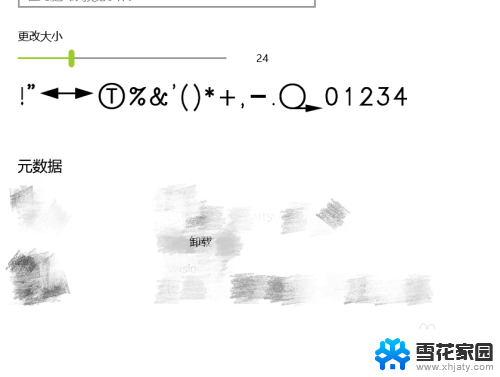
以上就是调整电脑页面字体大小的全部内容,如果还有不清楚的用户,可以参考以上小编的步骤进行操作,希望能够对大家有所帮助。